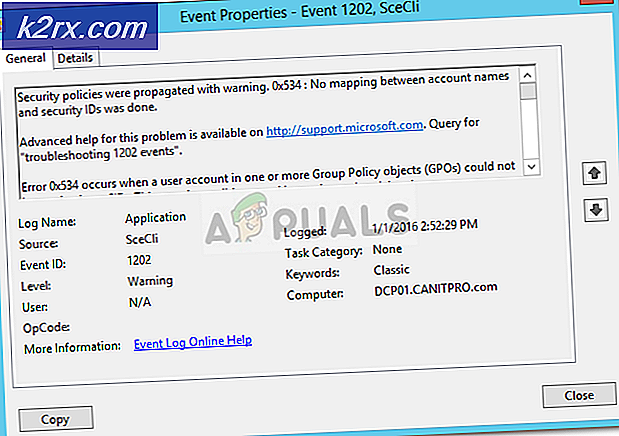Så här uppdaterar du BIOS på ett HP-skrivbord / bärbar dator
BIOS står för Basic Input Output System. Det är en uppsättning kod som finns på ett chip på ditt systems moderkort. När en dator stöter upp ser den ut i chipet för BIOS för instruktioner om var man ska hitta operativsystemet och bland annat underlättar BIOS kommunikationen mellan operativsystemet och hårdvaran.
Uppdateringar för BIOS kan fixa eller förbättra funktioner och aspekter av ditt systems prestanda. Men om du installerar en felaktig uppdatering eller fel version kan du lämna systemet på ett oanvändbart sätt. Så du måste vara väldigt specifik när du följer den här guiden.
Först måste du veta vilken version av nuvarande BIOS som är installerad på ditt system. För att uppdatera BIOS på din HP-dator / bärbar dator måste du först kontrollera vilken version av BIOS som körs på ditt system.
Håll Windows-tangenten + R. Skriv msinfo32 i körfönstret och tryck på Enter . Systeminformation fönstret öppnas. Kontrollera i fönstret att Systemöversikt är markerat i den vänstra rutan. I den högra högra rutan, leta reda på BIOS Version / Date . Värdet mot det blir din BIOS-version. Notera det nedåt.
Värdet mot OS kommer att vara ditt operativsystem . Värdet mot Systemtyp kommer att vara det. Om dess x64 har du 64 bitars fönster . Om dess x86 har du 32 bitars fönster . Värdet mot systemläget blir din exakta systemmodell. Observera allt detta, du behöver det i ytterligare steg.
Metod 1: Uppdatering via Windows
Gå till HP Software & Driver Downloads.
Nedan Ange mitt HP-modellnummer, skriv systemets modellnamn du noterade tidigare och tryck på Enter.
I sökresultaten klickar du på den modell som exakt matchar dina. Support sidan för din modell öppnas.
Klicka under operativsystemen på engelska: och välj ditt operativsystem som du noterade tidigare.
I resultatlistan nedan, klicka på (+) tecken bredvid BIOS-kategorin för att expandera den om du kan se en. Om inte, då är den ursprungliga BIOS-versionen den enda BIOS-versionen som är tillgänglig för din modell
Efter att ha klickat på BIOS-kategori, om den tillgängliga BIOS-versionen är nyare än vad du för närvarande har, klicka på knappen Hämta. Om de tillgängliga BIOS-versionerna är äldre eller samma, har du redan den senaste versionen av BIOS.
Spara och stäng alla andra program . Det rekommenderas också att du tillfälligt inaktiverar ditt antivirusprogram för denna aktivitet. Kör nu den nedladdade, uppdaterade BIOS-inställningen.
Klicka på nästa . Acceptera Eula- avtalet . Klicka på nästa och inställningen kommer först att extraheras. Kopiera dess extraktionsväg, vilket kommer att vara något som c: \ SWSetup \ SP73917. Klicka på Nästa .
När extraktionen är klar trycker du på Windows-tangenten + E. I explorerfönstret klistar du in den tidigare kopierade sökvägen på adressfältet ovan och trycker på Enter för att navigera till den.
Öppna mappen hpqflash .
Kör nu filen som liknar något som SP73917 _E . Numren kan ändras i ditt filnamn, men E-tecknet är äntligen detsamma.
PRO TIPS: Om problemet är med din dator eller en bärbar dator, bör du försöka använda Reimage Plus-programvaran som kan skanna förvaret och ersätta korrupta och saknade filer. Detta fungerar i de flesta fall där problemet uppstått på grund av systemkorruption. Du kan ladda ner Reimage Plus genom att klicka härVälj alternativet Starta BIOS-uppdatering på det här systemet . Och klicka på OK . Följ och bekräfta instruktionerna på skärmen och vänta tålmodigt på att installationen ska slutföras. Stäng inte av din bärbara dator under alla omständigheter under uppdateringsprocessen. Se till att batteriet är närvarande i den bärbara datorn och nätadaptern är ansluten till den hela tiden . Stör inte uppdateringsprocessen när den har börjat. Starta om när du blir frågad och du har den senaste BIOS-versionen i stan.
Metod 2: Genom startbar USB
För att uppdatera BIOS via en USB måste USB vara 1 GB eller mindre. Något mer än det kommer inte fungera.
Håll tappning på F10- tangenten för att komma till BIOS- inställningsmenyn . På vissa system är BIOS-inställningsmenyn tillgänglig genom att trycka på F2 eller F6- tangenten . Du kan behöva prova dem alla eller söka efter din systemmodell på HPs webbsida. En gång på installationen kan du se din BIOS-version mot BIOS Revision i huvudmenyn.
Gå till HP Software & Driver Downloads på någon annan dator som du kan komma åt som har en internetanslutning.
Nedan Ange mitt HP-modellnummer, skriv systemets modellnamn som måste skrivas någonstans på din CPU eller bärbar dator, och tryck på Enter.
I sökresultaten klickar du på den modell som exakt matchar dina. Support sidan för din modell öppnas.
Klicka under operativsystemen på engelska: och välj ditt operativsystem.
I resultatlistan nedan, klicka på (+) tecken bredvid BIOS-kategorin för att expandera den om du kan se en. Om inte, då är den ursprungliga BIOS-versionen den enda BIOS-versionen som är tillgänglig för din modell
Efter att ha klickat på BIOS-kategori, om den tillgängliga BIOS-versionen är nyare än vad du för närvarande har, klicka på knappen Hämta. Om de tillgängliga BIOS-versionerna är äldre eller samma, har du redan den senaste versionen av BIOS.
Spara och stäng alla andra program. Det rekommenderas också att du tillfälligt inaktiverar ditt antivirusprogram för denna aktivitet. Kör nu den nedladdade, uppdaterade BIOS-inställningen.
Klicka på nästa . Acceptera Eula-avtalet. Klicka på nästa och inställningen kommer först att extraheras. Kopiera dess extraktionsväg, vilket kommer att vara något som c: \ SWSetup \ SP73917. Klicka på Nästa .
När extraktionen är klar trycker du på Windows-tangenten + E. I explorer-fönstret klistar du in den tidigare kopierade filvägen i adressfältet ovan och trycker på Enter för att navigera till den.
Öppna mappen hpqflash .
Kör filen nu som SP73917_E. Numren kan ändras i ditt filnamn, E-bokstaven är till sist alltid densamma.
Se till att ingen USB är ansluten nu.
Välj alternativet Skapa en startbar USB-skiva på nyckeln och klicka på OK . Fäst en USB och säkerhetskopiera data från den när den står. Sätt in USB-enheten för att formateras och klicka på OK . Tryck på Ja för att formatera USB . I fönstret HP USB Disk Storage Format Format väljer du FAT32 i rullgardinsmenyn i File System och klickar på Start . När det är klart visas ett bekräftelsemeddelande. Bekräfta och stäng alla fönster.
Anslut nu USB till målsystemet och sätt på det. Tryck på Esc- knappen för att komma till startmenyn och välj alternativen Boot device och från listan, markera och välj din USB- enhet .
Följ och bekräfta instruktionerna på skärmen och vänta tålmodigt på att installationen ska slutföras. Stäng inte av din bärbara dator under alla omständigheter under uppdateringsprocessen. Se till att batteriet är närvarande i den bärbara datorn och nätadaptern är ansluten till den hela tiden . Stör inte uppdateringsprocessen när den har börjat. Starta om när du blir frågad och du har de senaste BIOS på ditt system igång.
PRO TIPS: Om problemet är med din dator eller en bärbar dator, bör du försöka använda Reimage Plus-programvaran som kan skanna förvaret och ersätta korrupta och saknade filer. Detta fungerar i de flesta fall där problemet uppstått på grund av systemkorruption. Du kan ladda ner Reimage Plus genom att klicka här